Содержание
Экран телефона становится все больше и больше
, нравится тебе или нет. Как ни странно, было время, когда мы клялись телефонами меньшего размера. Но все больше и больше людей начали использовать смартфоны в качестве своих основных вычислительных устройств.
Производители отреагировали на эту тенденцию большими экранами.
Несмотря на то, что большие экраны отлично подходят для потребления мультимедиа, они могут препятствовать удобству использования одной рукой. Это, в свою очередь, может привести к случайным падениям или непреднамеренному касанию
,
Похоже, что производители не собираются замедляться с тенденцией к большим экранам. Итак, давайте посмотрим несколько советов, связанных с программным обеспечением, о том, как упростить работу с вашим гигантским телефоном Android.
Настройка жестов в Nova Launcher
Nova уже давно работает над Android-лаунчером. Его огромное количество функций
в сочетании с количеством параметров настройки, которые он выводит на стол, он легко становится лучшим выбором.
Однако здесь мы будем придерживаться только того, как вы можете использовать Nova Gestures, чтобы облегчить навигацию на вашем Android-устройстве.
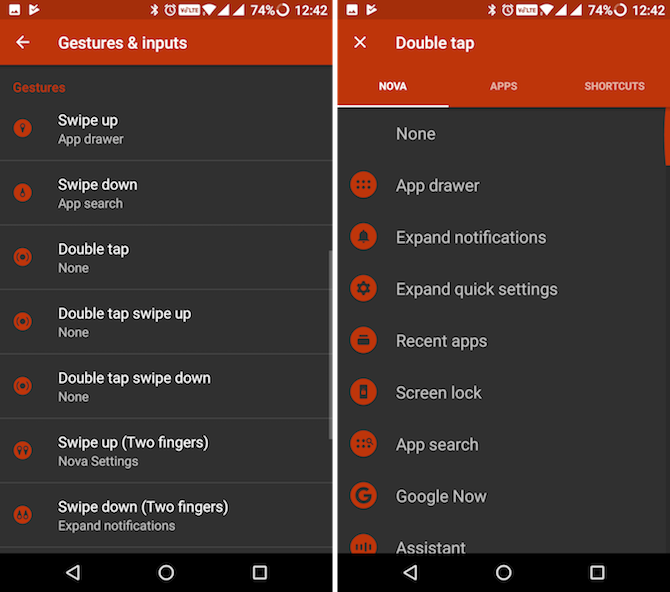
Перво-наперво: вам понадобится Prime-версия Nova для доступа к Жестам. Как только вы установите его, найдите и откройте Нова Настройки из ящика приложения. Нажмите Жесты и входы. Теперь давайте настроим различные жесты домашнего экрана, которые облегчат работу одной рукой.
Скачать: Новинка Launcher (бесплатно, $ 4.99 Prime)
1. Одноручный доступ к уведомлениям
- Нажмите Проведите вниз.
- Выбрать Развернуть уведомления.
Теперь вы можете провести пальцем вниз из любого места на главном экране, чтобы получить доступ к вашим уведомлениям.
2. Быстрый поиск по установленным приложениям
- Нажмите Проведите вверх.
- Выбрать Поиск приложений.
Теперь вы можете провести пальцем вверх из любого места на главном экране, чтобы быстро найти приложение. Вы также можете установить жест Развернуть быстрые настройки или же получить доступ к последним приложениям.
3. Блокировка вашего устройства с помощью жеста
- Нажмите Двойное нажатие.
- Выбрать Блокировка экрана.
Если расположение кнопки питания на вашем устройстве таково, что оно недоступно одной рукой, этот жест позволяет быстро заблокировать ваше устройство с помощью жеста.
Существует множество других жестов двумя пальцами, которые вы можете настроить, но мы пока пропустим их, поскольку наша цель — сделать операцию одной рукой проще.
Упростите печатание одной рукой
Вообще говоря, большие экраны помогают более точно печатать на смартфоне. Но что, если вам нужно печатать одной рукой, потягивая кофе другой?
К счастью, большинство клавиатур Android имеют своего рода специальный режим, который сжимает клавиатуру для облегчения набора одной рукой.
4. Gboard
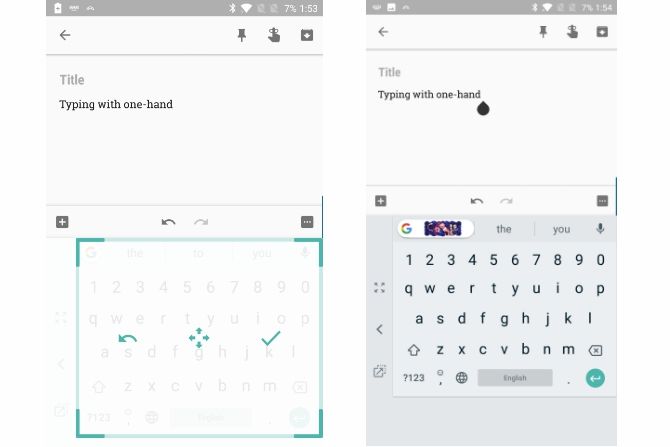
Возможно, любимая клавиатура каждого
, Gboard поставляется с одноручным режимом. Чтобы получить к нему доступ, нажмите значок эмодзи на Gboard и выберите значок режима одной рукой. Теперь клавиатура должна сжиматься вдоль одной стороны. Вы можете нажать значок всплывающего окна, чтобы переместить его в соответствии с вашими потребностями.
Чтобы вернуться в обычный полноэкранный режим, коснитесь развернуть значок стрелки.
Скачать: Gboard (бесплатно)
5. Клавиатура SwiftKey
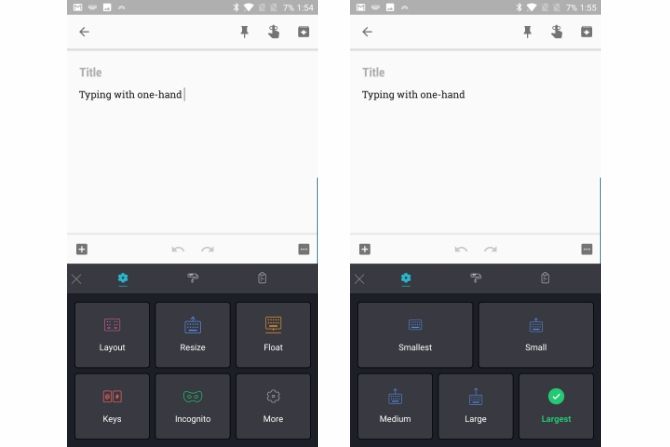
SwiftKey — еще одна любимая клавиатура многих пользователей Android. Это также позволяет вам изменить размер клавиатуры в соответствии с вашими потребностями ввода. Для этого откройте Клавиатура SwiftKey из ящика приложения. Нажмите Ввод> Изменить размер. Здесь вы можете выбрать один из пяти размеров клавиатуры.
Точно так же большинство других популярных клавиатур Android предлагают своего рода режим одной рукой. Посмотрите на настройки, чтобы узнать, есть ли у вашей любимой клавиатуры.
Скачать: SwiftKey (бесплатно)
6. Переместите адресную строку Chrome в нижнюю часть.
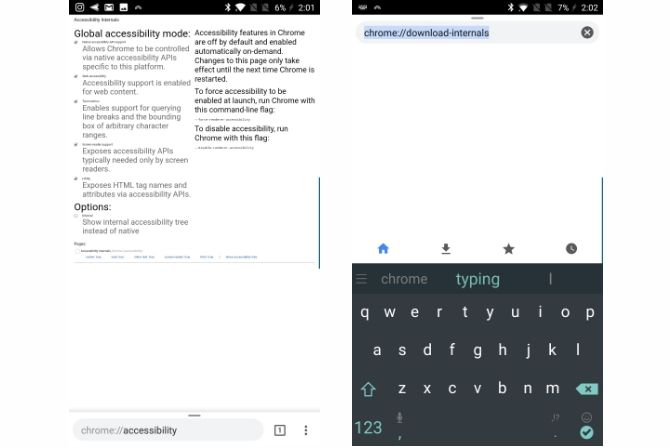
По умолчанию адресная строка Chrome находится в верхней части экрана. Это может быть немного трудно достать, особенно если у вас маленькие руки или большой экран.
К счастью, последняя версия Chrome для Android позволяет переместить эту адресную строку вниз. Вот как это сделать.
- Тип хром: // флаги в адресную строку
- Найти и включить Chrome Home
- Нажмите Перезапустить сейчас перезапустить Chrome
Вуаля! Теперь адресную строку следует переместить в нижнюю часть экрана, чтобы ее было легче достать, чем когда-либо.
Обратите внимание, что иногда это не работает. В этом случае вы можете принудительно закрыть и перезапустить
Хром для этого на работу.
Приложения, облегчающие навигацию одной рукой
Давайте рассмотрим несколько приложений, которые помогают одной рукой на вашем устройстве Android.
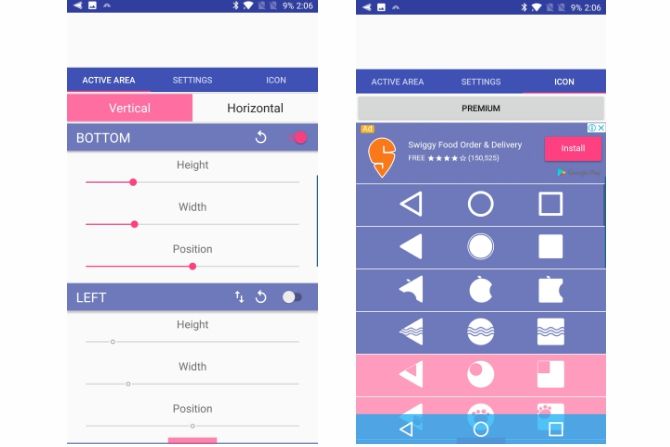
Если вы пользуетесь телефоном в одиночку, может быть немного хлопотно добраться до кнопок внизу. В таком случае простое управление может пригодиться. Это позволяет вам размещать экранные кнопки навигации в любом месте экрана. Работает и на некорневых устройствах.
Например, если вы левша, вы можете переместить экранные кнопки навигации в левую часть экрана. Таким образом, вы можете легко добраться до них.
Простое управление позволяет настроить положение, высоту и ширину панели навигации. Вы также можете изменить значки или область триггера и размер.
Скачать: Простое управление (бесплатно с рекламой и покупками в приложении)
8. Omniswipe помещает ваши приложения в Thumb’s Reach
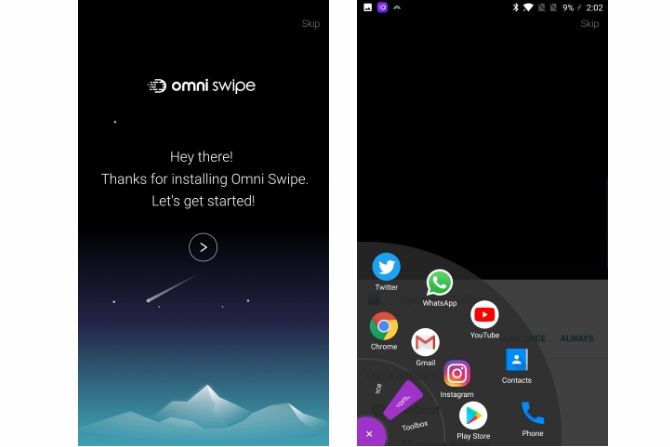
Omni Swipe позволяет вам легко получить доступ к вашим приложениям, контактам и т. Д. Одной рукой. Чтобы использовать его, просто проведите пальцем из угла экрана, и Omni Swipe представит вам ваши любимые приложения
,
Он организует и перечисляет приложения на основе вашего прошлого поведения, чтобы помочь вам быстро добраться до нужного приложения. Он также предлагает широкий спектр настроек, в том числе часто используемые ярлыки и различные темы.
Скачать: Omni Swipe (бесплатно с рекламой)
9. Используйте приложение XDA One-Handed Mode

«Одноручный режим» от XDA — это, пожалуй, первое приложение для Android, в котором успешно реализована функция Reachability для iOS.
, Это достигается путем скольжения всего экрана вниз, чтобы вы могли легко добраться до верхней части экрана большим пальцем. Вы можете переключать одноручный режим с помощью ярлыка запуска или плитки быстрых настроек.
Приложение работает даже на нерутированных телефонах, но требует от вас специального разрешения через Android Debug Bridge
(АБР) для его работы. Вот официальные инструкции о том, как предоставить разрешение.
Обратите внимание, что не все приложения совместимы с одноручным режимом, и, следовательно, некоторые из них могут выглядеть неработающими. Но большинство должно работать просто отлично.
Скачать: Одноручный режим (бесплатно с покупками в приложении)
Управляйте своим гигантским телефоном с легкостью
Мы надеемся, что эти советы помогут вам легко справиться с вашим гигантским устройством Android. Большинство производителей, таких как Samsung, LG и Motorola, также предлагают какой-то режим одной рукой, поэтому стоит взглянуть на настройки вашего телефона, чтобы проверить это.
Что вы думаете о тенденции большого экрана в смартфонах? Упомянутые выше советы облегчили использование вашего устройства? Поделитесь своими мыслями с нами в разделе комментариев ниже.


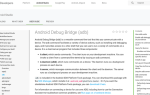
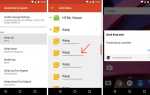
![3 лучшие игры в пинбол, в которые можно играть на планшете [Android]](https://helpexe.ru/wp-content/cache/thumb/2b/1119a58e238ce2b_150x95.jpg)
![Какой виджет погоды вы бы использовали? 3D Погода против AccuWeather.com [Android]](https://helpexe.ru/wp-content/cache/thumb/51/074ca9ac532a151_150x95.jpg)